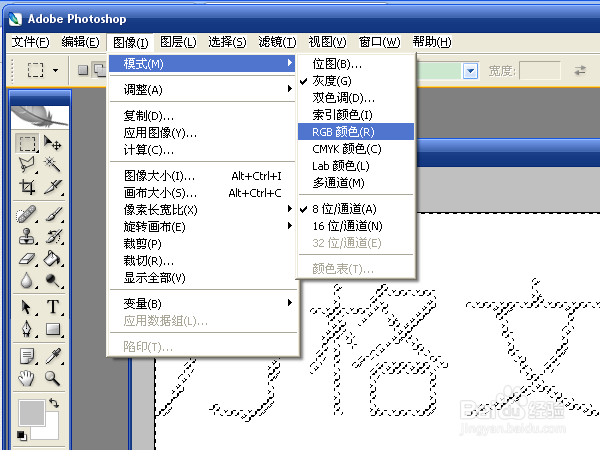1、新建一个宽100、高50的文件。
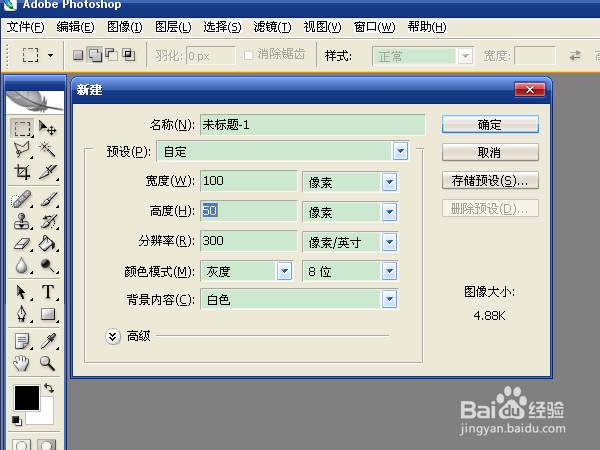
2、选择“图层”窗口中的“通道”选项,点下面的建立新的通道按钮。建立一个新通道,需要在这里输入文字。

3、选择文字工具,设置消除锯齿的方法为无,设置文本颜色为白色。按住鼠标左键,在图片上拖动,松开左键,就可以输入文字了。
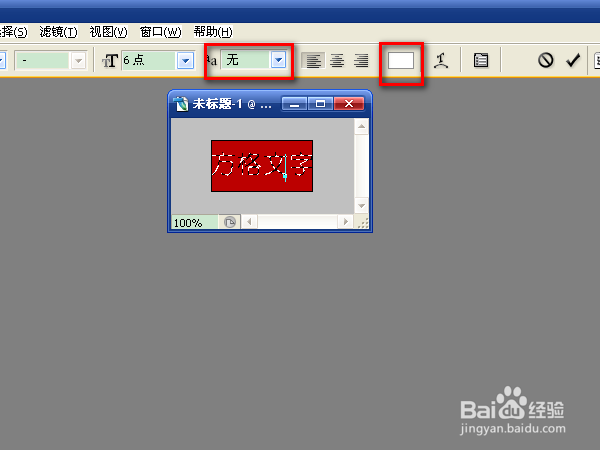
4、选择菜单栏中的“图像”→“图像大小”。将图像放大6倍。
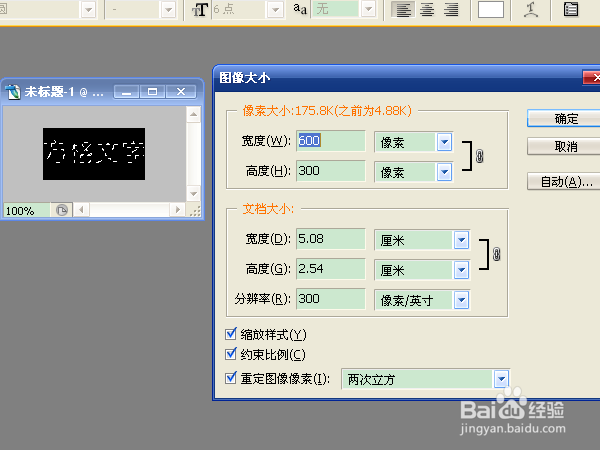
5、新建一个宽和高为6的文件,选择缩放工具,选择适合屏幕,

6、选择“矩形工具”,在上方的工具栏中选择“填充像素”,不选中“消除锯齿”。在新建的文件中画出4x4的黑色方块。
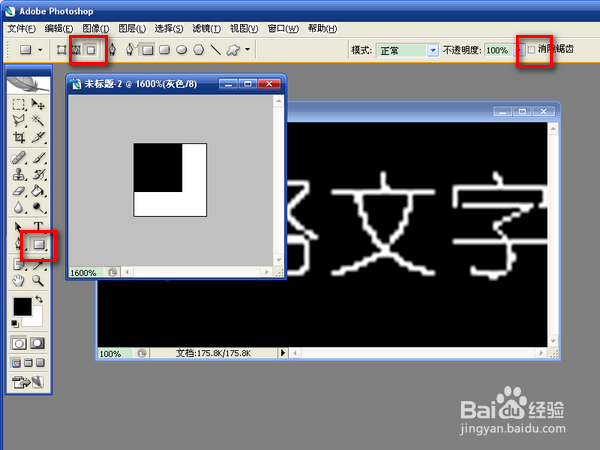
7、按ctrl+a进行全选,选择菜单栏中的“编辑”→“定义图案”,确定。这样就将这个新建的图案保存到PS的图案中。
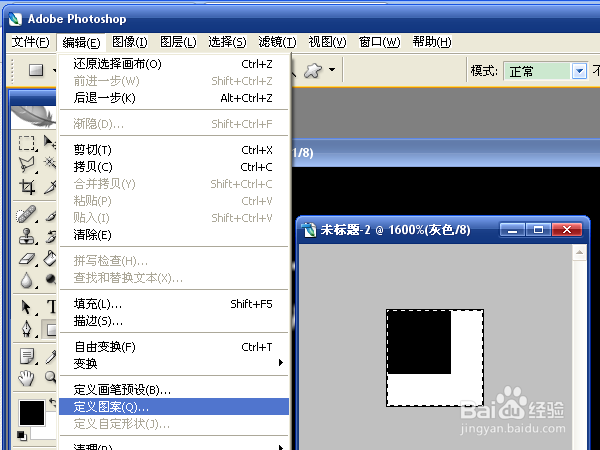
8、返回到方格文字的窗口,按q键进入快速蒙版,选择“编辑”→“填充”,从内容的“使用”中选择“图案”,从自定图案中选择刚才保存的图案,确定。

9、按q退出快速蒙版。选择“油漆桶工具”,对文字进行填充。

10、选择“矩形选框工具”,在图片中按右键,选择“取消选择”。方格文字就制作成功了。

11、现在可以将这个效果添加到自己的作品中了。新建图层,选择菜单栏中的“选择”→“载入选区”,选中“反相”,在“通道”中选择已制作完成的通道。确定。
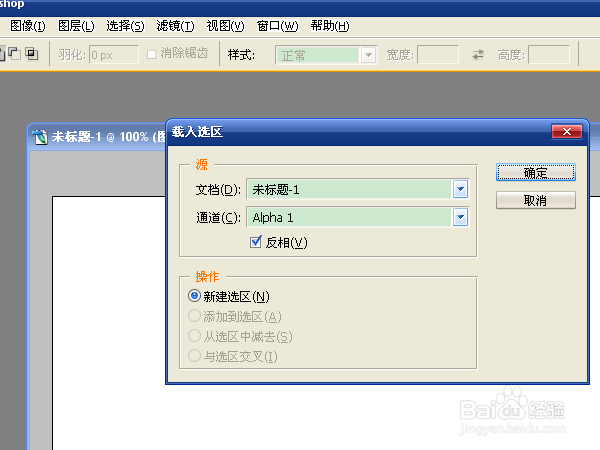
12、选择填充颜色时,如果是灰色,要选择“图像”→“模式”→rgb颜色。这样填充的就是彩色了。